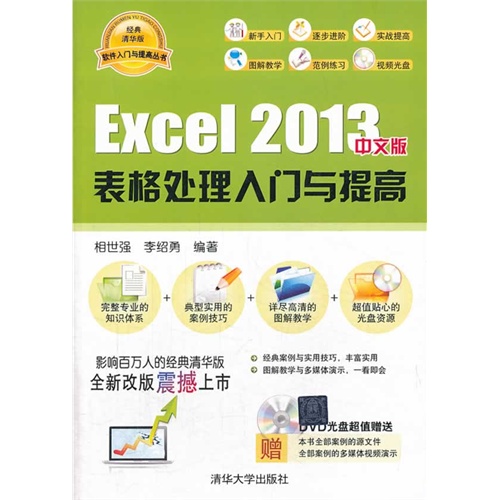
包邮Excel 2013中文版表格处理入门与提高-含光盘

- ISBN:9787302347316
- 装帧:一般胶版纸
- 册数:暂无
- 重量:暂无
- 开本:16开
- 页数:483
- 出版时间:2014-01-01
- 条形码:9787302347316 ; 978-7-302-34731-6
本书特色
excel是微软公司的办公软件microsoft office的组件之一。它是目前世界上*流行的表格编辑软件。excel是微软办公套装软件的一个重要组成部分,利用它可以进行各种数据的处理、统计分析和辅助决策操作,广泛应用于管理、财经、金融等众多领域。 本书主要介绍excel 2013表格处理功能及使用方法。其内容包括初识excel 2013、excel 2013基本操作、excel 表格的基本操作、数据报表的查看与打印、数据的输入与编辑、单元格的引用与工作表的美化、excel图表的应用;图片、形状与smartart图形的应用、公式与函数、数据的排序、筛选和透视表、条件格式与超链接、数据的有效性与分类汇总及合并计算、excel与其他软件的协同办公;*后通过一章的综合练习进行全书知识点的贯穿。 本书在结构上循序渐进,章节顺序由浅入深,并采取一步一图的原则,简单明了地将excel表格处理的知识呈现在读者面前,是学习excel的好帮手。本书配书光盘提供了书中实例完整素材文件和配音教学视频文件。 本书适用于初学者和已经具有一定基础知识并希望进一步提高的读者,尤其适合高职高专院校、各类计算机职业教育学校作为办公自动化的教材使用,同时也是办公人员、家庭电脑初学者的*佳自学教材。
内容简介
Excel是微软公司的办公软件Microsoft Office的组件之一。它是目前世界L*流行的表格编辑软件。 Excel是微软办公套装软件的一个重要组成部分,利用它可以进行各种数据的处理、统计分析和辅助决策操作,广泛应用于管理、财经、金融等众多领域。 本书主要介绍Excel 2013表格处理功能及使用方法。其内容包括初识Excel 2013、Excel 2013基本操作、Excel表格的基本操作、数据报表的查看与打印、数据的输入与编辑、单元格的引用与工作表的美化、Excel图表的应用;图片、形状与SmartArt图形的应用、公式与函数、数据的排序、筛选和透视表。 条件格式与超链接、数据的有效性与分类汇总及合并计算、Excel与其他软件的协同办公;*后通过一章的综合练习进行全书知识点的贯穿。 本书在结构上循序渐进,章节顺序由浅入深,并采取一步一图的原则,简单明了洲各Excel $1;:x处理的知识呈现在读者面前,是学习Excel的好帮手。本书配书光盘提供了书中实例完整素材文件和配音教学视频文件。 本书适用于初学者和已经具有一定基础知识并希望进一步提高的读者,尤其适合高职高专院校、各类计算机职业教育学校作为办公自动化的教材使用,同时也是办公人员、家庭电脑初学者的*佳自学教材。
目录
1.1 excel 2013的新增功能
1.2 excel 2013的启动与退出
1.2.1 启动excel 2013
1.2.2 退出excel 2013
1.3 自定义操作界面
1.3.1 自定义快速访问工具栏
1.3.2 *小化功能区
1.3.3 自定义功能区
1.3.4 自定义状态栏
1.4 excel工作簿的基本操作
1.4.1 创建空白工作簿
1.4.2 使用模板快速创建工作簿
1.4.3 保存工作簿
1.4.4 打开或关闭工作簿
1.4.5 复制工作簿
1.4.6 设置工作簿的属性
1.5 excel工作表的基本操作
1.5.1 工作表的创建
1.5.2 选择单个或多个工作表
1.5.3 工作表的复制和移动
1.5.4 删除工作表
1.5.5 改变工作表的名称
1.5.6 为工作表标签设置颜色
1.5.7 隐藏和显示工作表标签
第2章 excel表格的基本操作
2.1 选择单元格和区域
2.1.1 选择单元格
2.1.2 选择特殊类型的单元格
2.1.3 通过查找选择单元格
2.1.4 选择行或列
2.1.5 选择单元格区域
2.1.6 选择所有单元格
2.2 单元格的基本操作
2.2.1 插入单元格
2.2.2 插入行和列
2.2.3 调整列宽
2.2.4 调整行高
2.2.5 合并单元格
2.2.6 取消单元格合并
2.2.7 清除单元格内容
2.2.8 单元格、行和列的删除
2.2.9 隐藏和显示行、列
2.3 复制和移动单元格或单元格区域中的数据
2.4 修改单元格内容
2.4.1 修改单元格内容
2.4.2 清除单元内容
2.4.3 以新数据覆盖旧数据
2.5 在工作簿中添加批注
2.5.1 在单元格中添加批注
2.5.2 查看工作簿中的批注
2.5.3 编辑批注
2.5.4 设置批注格式
2.5.5 删除单元格批注
2.6 上机练习
2.6.1 话费调查报告
2.6.2 教师年度考核
第3章 数据表格的查看与打印
3.1 使用视图方式查看数据表格
3.1.1 普通视图
3.1.2 分页预览视图
3.1.3 页面布局视图
3.1.4 自定义视图
3.2 使用其他方法查看数据表格
3.2.1 在多窗口中查看数据表格
3.2.2 拆分查看数据表格
3.2.3 缩放查看数据表格
3.2.4 冻结窗格
3.3 页面设置
3.3.1 设置页边距
3.3.2 设置打印方向和纸张大小
3.3.3 设置打印区域
3.4 设置页眉和页脚
3.4.1 使用内置的页眉和页脚
3.4.2 自定义页眉和页脚
3.5 打印工作表
3.5.1 打印预览
3.5.2 打印设置
3.5.3 打印单元格网格线
3.5.4 打印行标题
3.6 上机练习
3.6.1 打印“利润分配表”模板
3.6.2 打印电费通知单
第4章 数据的输入与编辑
4.1 表格的内容及其格式
4.1.1 输入文本
4.1.2 输入数据
4.1.3 输入日期
4.1.4 输入时间
4.2 单元格的数据类型
4.2.1 常规格式
4.2.2 数值格式
4.2.3 货币格式
4.2.4 会计专用格式
4.2.5 日期格式
4.2.6 时间格式
4.2.7 文本格式
4.2.8 自定义格式
4.2.9 百分比格式
4.2.10 分数格式
4.2.11 科学记数格式
4.3 快速填充数据表格
4.3.1 使用填充命令
4.3.2 填充相同的数据序列
4.3.3 填充有规律的数据序列
4.3.4 填充文本序列
4.3.5 填充日期序列
4.3.6 填充星期序列
4.3.7 填充自定义序列
4.4 数据的查找替换与撤消恢复功能
4.4.1 查找和替换数据
4.4.2 撤消和恢复数据
4.5 上机练习
4.5.1 制作生产记录表
4.5.2 制作公司工资明细表
第5章 单元格的引用与工作表的美化
5.1 引用单元格
5.1.1 相对引用
5.1.2 绝对引用
5.1.3 混合引用
5.1.4 三维引用
5.1.5 循环引用
5.2 为单元格或单元格区域命名
5.2.1 为单元格命名
5.2.2 为单元格区域命名
5.2.3 粘贴名称
5.2.4 删除名称
5.2.5 根据所选内容创建名称
5.3 表格的基本操作
5.3.1 设置字体和字号
5.3.2 设置字体颜色
5.3.3 设置文本的对齐方式
5.3.4 设置数字格式
5.3.5 设置文本方向
5.4 边框的添加与设置
5.4.1 添加边框
5.4.2 设置边框线条
5.4.3 设置线条颜色
5.4.4 删除边框
5.5 背景填充
5.5.1 添加背景颜色
5.5.2 设置渐变填充
5.5.3 设置图案填充
5.6 套用样式
5.6.1 套用表格样式
5.6.2 套用单元格样式
5.7 上机练习
5.7.1 制作课程表
5.7.2 制作家具店销售记录表
第6章 excel图表的应用
6.1 创建图表
6.1.1 使用快捷键创建图表
6.1.2 使用功能区创建图表
6.1.3 使用图表向导创建图表
6.2 图表的组成
6.2.1 图表区
6.2.2 绘图区
6.2.3 标题
6.2.4 数据系列
6.2.5 坐标轴
6.2.6 图例
6.2.7 模拟运算表
6.2.8 三维背景
6.3 创建各类型的图表
6.3.1 使用柱形图显示员工销售表
6.3.2 使用折线图显示销售变化
6.3.3 使用饼图显示销售额比例
6.3.4 使用条形图显示销售额等级划分
6.3.5 使用面积图显示销售情况
6.4 图表的编辑
6.4.1 在图表中插入对象
6.4.2 更改图表的类型
6.4.3 在图表中添加数据
6.4.4 调整图表的大小
6.4.5 设置和隐藏网格线
6.4.6 显示与隐藏图表
6.5 美化图表
6.5.1 设置图表的格式
6.5.2 美化图表的文字
6.6 上机操作
6.6.1 养殖场种猪存活率对比表
6.6.2 斯科大学招生对比表
第7章 图片、形状与smartart图形的使用
7.1 插入图片
7.1.1 插入计算机中的图片
7.1.2 插入联机图片
7.2 图片的基本设置
7.2.1 调整图片的大小和位置
7.2.2 精确调整图片大小
7.2.3 图片的旋转
7.2.4 图片的裁剪
7.2.5 调整图片的排放顺序
7.2.6 隐藏图片
7.3 图片色彩的调整
7.3.1 删除图片背景
7.3.2 调整图片亮度/对比度
7.3.3 重新着色
7.3.4 设置图像的透明度
7.3.5 应用艺术效果
7.4 设置图片的样式
7.4.1 应用预设图片样式
7.4.2 为图片添加边框
7.4.3 为图片添加阴影效果
7.4.4 为图片添加映像效果
7.4.5 为图片添加发光效果
7.4.6 为图片添加柔化边缘效果
7.4.7 为图片添加棱台效果
7.4.8 为图片添加三维旋转效果
7.4.9 设置图片版式
7.5 绘制与编辑形状
7.5.1 绘制形状
7.5.2 向形状中添加文字
7.5.3 编辑形状的顶点
7.5.4 更改形状
7.5.5 旋转形状
7.5.6 组合形状
7.5.7 调整形状的叠放顺序
7.5.8 应用形状样式
7.5.9 设置形状填充
7.5.10 设置形状轮廓
7.5.11 添加形状效果
7.6 使用艺术字
7.6.1 插入艺术字
7.6.2 设置艺术字效果
7.7 创建smartart图形
7.7.1 创建列表图形
7.7.2 创建流程图形
7.7.3 创建循环图形
7.7.4 创建层次结构图形
7.7.5 创建关系图形
7.7.6 创建矩阵图形
7.7.7 创建棱锥图图形
7.7.8 创建图片图形
7.8 设计smartart图形
7.8.1 添加形状
7.8.2 删除形状
7.8.3 更改图形布局
7.8.4 将图形转换为形状
7.9 设置smartart图形样式
7.9.1 更改smartart图形的颜色
7.9.2 更改smartart图形中单个形状的颜色
7.9.3 更改形状
7.9.4 设置形状大小
7.9.5 更改形状样式
7.10 上机练习——制作家庭装修流程图
第8章 公式与函数
8.1 公式的输入与快速计算
8.1.1 手动输入公式
8.1.2 鼠标输入公式
8.1.3 自动求和工具
8.1.4 平均值工具
8.1.5 使用公式计算字符
8.2 公式的编辑
8.2.1 修改公式
8.2.2 移动公式
8.2.3 复制公式
8.2.4 利用自动填充功能复制公式
8.3 数组公式的使用
8.3.1 创建数组公式
8.3.2 数组公式的扩展
8.3.3 二维数组
8.3.4 使用数组公式汇总
8.4 函数的输入与修改
8.4.1 函数的输入
8.4.2 函数的复制
8.4.3 将函数的结果转换为常量
8.5 文本函数的应用
8.5.1 替换文本字符内容
8.5.2 提取字符
8.5.3 判断数据
8.5.4 将小写字符串首字母转换为大写
8.5.5 将数值转换为文本
8.6 日期和时间函数的应用
8.6.1 统计日期
8.6.2 计算时间差
8.6.3 计算日期所对应的星期数
8.6.4 为时间增加小时、分或秒
8.7 统计函数的应用
8.7.1 求平均值
8.7.2 为数据排序
8.7.3 统计*大值与*小值
8.7.4 单项统计
8.8 查找和引用函数的应用
8.8.1 调取数据
8.8.2 选择参数
8.8.3 偏移单元格
8.8.4 vlookup函数
8.9 财务函数的应用
8.9.1 计算贷款的每月还款金额
8.9.2 资产折旧值
8.9.3 fv函数
8.10 逻辑函数的应用
8.10.1 逻辑判断
8.10.2 and函数
8.11 上机练习
8.11.1 唯宜女装9月份第1周库存统计
8.11.2 图书库存信息卡
第9章 数据的管理
9.1 数据的排序
9.1.1 升序和降序
9.1.2 按颜色排序
9.1.3 按笔划进行排序
9.1.4 自定义序列
9.2 筛选
9.2.1 自动筛选
9.2.2 按颜色筛选
9.2.3 按数字进行筛选
9.2.4 自定义筛选
9.2.5 取消筛选
9.3 数据透视表
9.3.1 创建数据透视表
9.3.2 添加标签
9.3.3 删除字段
9.3.4 改变数据透视表汇总方式
9.3.5 数据透视表的排序
9.3.6 添加数据透视表样式
9.4 数据透视图
9.4.1 创建数据透视图
9.4.2 编辑数据透视图
9.4.3 更改图表类型
9.5 上机练习
9.5.1 制作费用支出表
9.5.2 制作天气预报
第10章 条件格式与超链接
10.1 突出显示单元格规则
10.1.1 突出显示大于某规则的单元格
10.1.2 突出显示小于某规则的单元格
10.1.3 突出显示介于某规则之间的单元格
10.1.4 突出显示包含文本的单元格
10.1.5 突出显示重复值的单元格
10.2 应用数据条
10.2.1 应用绿色渐变数据条
10.2.2 应用浅蓝色渐变数据条
10.2.3 应用蓝色实心数据条
10.2.4 应用橙色实心数据条
10.2.5 应用紫色实心数据条
10.3 套用色阶格式
10.3.1 套用绿-黄-红色阶
10.3.2 套用绿-白-红色阶
10.3.3 套用蓝-白-红色阶
10.3.4 套用绿-黄色阶
10.4 应用图标集
10.4.1 应用方向图标集
10.4.2 应用形状图标集
10.4.3 应用标记图标集
10.4.4 应用等级图标集
10.5 超链接
10.5.1 创建超链接
10.5.2 链接到外部文件
10.5.3 链接新建文档
10.5.4 删除超链接
10.6 上机练习
10.6.1 不同花卉的销量
10.6.2 制作个人简历
第11章 数据的有效性、分类汇总及合并计算
11.1 设置数据的有效性
11.1.1 设置输入前的提示信息
11.1.2 设置输入编号长度
11.1.3 设置警告信息
11.1.4 设置数据有效条件
11.1.5 设置员工性别列表
11.1.6 设置出生日期范围
11.2 检测无效的数据
11.2.1 圈释无效数据
11.2.2 清除圈释数据
11.3 分类汇总及合并计算
11.3.1 创建分类汇总
11.3.2 设置分类汇总
11.3.3 生成嵌套式分类汇总
11.3.4 组合与折叠单元格
11.3.5 取消单元格组合
11.3.6 删除分类汇总
11.3.7 按位置合并计算
11.3.8 由多个明细表快速生成汇总表
11.4 上机练习
11.4.1 编辑“成绩表”
11.4.2 编辑“仓库汇总表”
第12章 excel与其他软件的协同办公
12.1 不同文档间的协同
12.1.1 将excel数据移植到word中
12.1.2 将excel数据移植到powerpoint中
12.2 excel工作表的输出
12.2.1 输出为文本文件
12.2.2 输出为pdf文件
12.3 保护excel工作簿
12.3.1 检查文档
12.3.2 为工作簿设置密码
12.3.3 工作簿的修改权限密码设置
12.3.4 保护当前工作表
12.3.5 保护工作簿结构
12.3.6 标记为*终状态
第13章 综合实例
13.1 制作日历
13.2 学生档案查询系统
13.2.1 制作学生档案资料库
13.2.2 制作学生档案查询页
13.2.3 制作学生档案查询首页
13.2.4 制作入学成绩图标
13.2.5 设置超链接
13.3 超市收费管理
13.3.1 商品信息工作表
13.3.2 结账管理工作表
-

造神:人工智能神话的起源和破除 (精装)
¥32.7¥88.0 -

过程控制技术(第2版高职高专规划教材)
¥27.6¥38.0 -

专业导演教你拍好短视频
¥13.8¥39.9 -

数学之美
¥41.0¥69.0 -

系统性创新手册(管理版)
¥42.6¥119.0 -

人工智能
¥20.3¥55.0 -

硅谷之火-人与计算机的未来
¥15.5¥39.8 -

WPS OFFICE完全自学教程(第2版)
¥97.3¥139.0 -

人工智能基础及应用
¥34.6¥48.0 -

深入浅出软件架构
¥117.2¥186.0 -

软件设计的哲学(第2版)
¥54.0¥69.8 -

大数据技术导论(第2版)
¥28.9¥41.0 -

人工智能的底层逻辑
¥55.3¥79.0 -

剪映+PREMIERE+AIGC 短视频制作速成
¥73.5¥98.0 -

人人都能学AI
¥39.8¥68.0 -

剪映AI
¥52.0¥88.0 -

数据挖掘技术与应用
¥46.0¥75.0 -

数据采集与处理
¥36.4¥49.8 -

PLC结构化文本编程(第2版)
¥56.3¥79.0 -

中小型网络组建与管理
¥30.7¥43.0














